
Изменение нот в регионах в GarageBand для iPad
Вы можете изменять ноты в зеленых регионах Touch-инструментов. Окно редактора похоже на увеличенную версию экрана просмотра дорожек: ноты в регионах отображаются в виде прямоугольных секций. Открыв редактор, Вы можете изменить высоту тона, длительность и велосити каждой ноты. При выборе некоторых инструментов можно также изменять способ исполнения звуков (артикуляцию) или инструмент, который воспроизводит данную ноту. Ноты в синих регионах редактировать нельзя.
Вы также можете выключить функцию «Привязать к сетке», чтобы редактировать ноты вне сетки. Чтобы узнать, как выключить функцию «Привязать к сетке», см. Редактирование регионов в GarageBand для iPad.
Запуск редактора
Выполните одно из следующих действий.
Дважды коснитесь региона, затем коснитесь «Правка».
Смахните двумя пальцами вверх или вниз в области региона.
Откроется редактор. Чтобы в редакторе выполнить переход назад или вперед, смахните влево или в право; чтобы посмотреть более высокие или низкие ноты, смахните вверх или вниз; чтобы изменить масштаб, разведите или сведите пальцы.
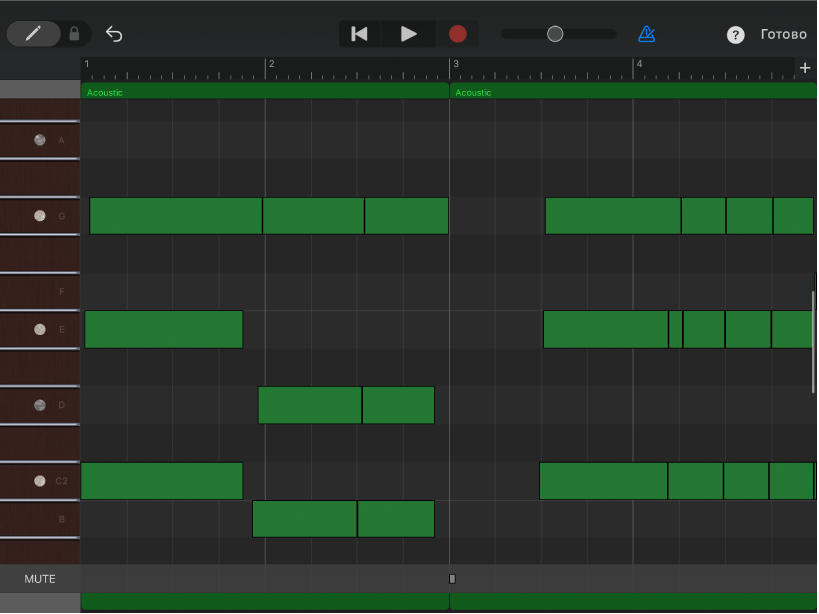
Выбор записей в редакторе
Выполните одно из следующих действий.
Коснитесь одной ноты, чтобы выбрать ее.
Коснитесь и удерживайте ноту, затем коснитесь других нот, чтобы выбрать их.
Коснитесь и удерживайте пустую область в редакторе, затем перетяните курсор вдоль нескольких нот, чтобы выбрать их.
Коснитесь и удерживайте панель с нотами рядом с левым краем редактора, чтобы выбрать все ноты определенной высоты тона.
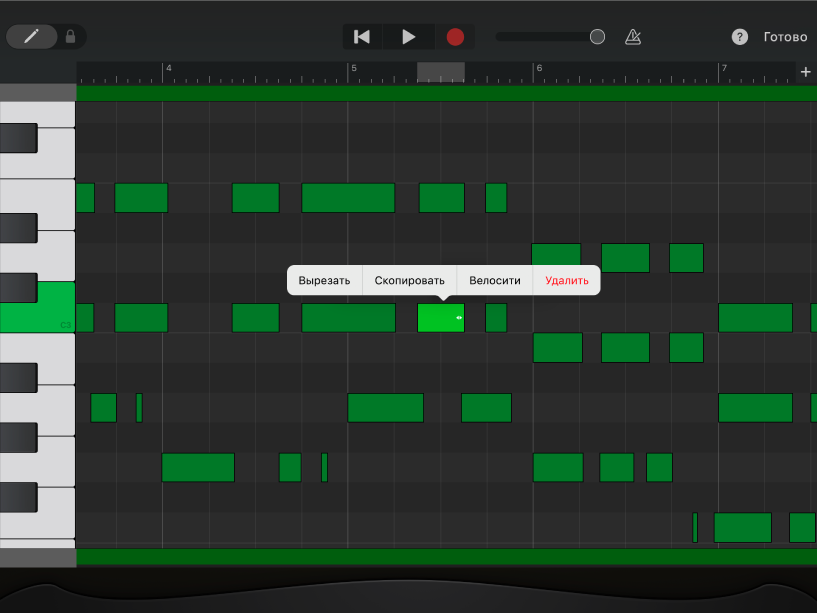
Добавление нот
Коснитесь и удерживайте кнопку «Добавить ноту»
 в левой части панели управления, затем коснитесь редактора. Кнопку «Добавить ноту» также можно перетянуть вправо, чтобы заблокировать ее.
в левой части панели управления, затем коснитесь редактора. Кнопку «Добавить ноту» также можно перетянуть вправо, чтобы заблокировать ее.
Перемещение нот по временной шкале
Выберите одну или несколько нот. Затем перетяните выбранные ноты влево или вправо.
Изменение высоты тона
Выберите одну или несколько нот. Затем перетяните выбранные ноты вверх или вниз.
Если переместить ноты вверх или вниз в дорожках ударных инструментов, изменится звучание ударных для выбранных нот.
Изменение длительности нот
Выберите одну ноту или несколько нот, затем перетяните метку с двойной стрелкой, которая отображается рядом с последней выделенной нотой.
Изменение динамики нот
Выберите одну ноту или несколько нот, затем коснитесь последней выделенной ноты.
Коснитесь «Велосити».
Переместите бегунок влево или вправо.
Изменение артикуляции нот
Выберите одну ноту или несколько нот, затем коснитесь последней выделенной ноты.
Коснитесь «Еще», затем коснитесь «Артикуляция».
Параметр «Артикуляция» доступен только для струнных инструментов Smart Strings.
Выберите тип артикуляции, который требуется применить к выбранным нотам.
Изменение инструмента, который воспроизводит выбранные ноты
Выберите одну ноту или несколько нот, затем коснитесь последней выделенной ноты.
Коснитесь «Еще», затем выберите пункт «Инструмент».
Параметр «Инструмент» доступен только для струнных инструментов Smart Strings.
Коснитесь нужного инструмента для исполнения нот.
Копирование нот
Выберите одну ноту или несколько нот, затем коснитесь последней выделенной ноты.
Коснитесь «Скопировать».
Передвиньте указатель воспроизведения в точку, куда нужно вставить ноты.
Коснитесь пустой области в режиме просмотра дорожек и коснитесь «Вставить».
Удаление нот
Выберите одну ноту или несколько нот, затем коснитесь последней выделенной ноты.
Коснитесь кнопки «Удалить».
Если коснуться и удерживать кнопку «Добавить ноту» или если эта копка заблокирована, для удаления нот достаточно их коснуться.
Завершение работы с редактором и переход в режим просмотра дорожек
Коснитесь «Готово» в правом верхнем углу панели управления.
